- Autor Abigail Brown [email protected].
- Public 2023-12-17 06:43.
- Zuletzt bearbeitet 2025-06-01 07:16.
Das Samsung Galaxy Note 9 hat eines der besten Smartphone-Kamera-Setups auf dem Markt. Zwei 12-Megapixel-Rückfahrkameras und eine 8-Megapixel-Selfie-Kamera in Kombination mit künstlicher Intelligenz (KI) machen das Note 9 so nah wie möglich an einer professionellen Kamera, ohne eine DSLR tragen zu müssen. Hier sind die wichtigsten Funktionen der Kamera des Samsung Note 9.
Künstliche Intelligenz bedeutet bessere Szenenoptimierung
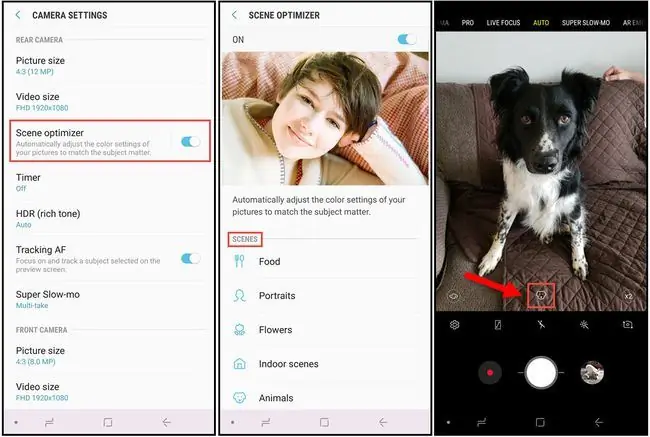
Eine der bemerkenswertesten Funktionen der Note 9-Kamera sind die KI-Funktionen, die eine einzigartige Szenenerkennung ermöglichen. Wenn Sie entweder die nach vorne oder nach hinten gerichtete Kamera mit Szenenoptimierung verwenden, tastet die Kamera automatisch das Motiv und die Umgebung ab, um die besten Einstellungen für das Bild zu ermitteln. Es passt Belichtung, Kontrast, Helligkeit und Weißabgleich an, um die bestmöglichen Fotos aufzunehmen.
Die Szenenoptimierung verfügt über 20 Modi, mit denen die Kamera Farbe, Temperatur, Weißabgleich und andere Einstellungen genau anpassen kann, damit Sie jedes Mal das bestmögliche Bild erh alten. Zu diesen Modi gehören:
| Porträt | Blumen | Drinnen | Tiere |
| Landschaft | Grün | Bäume | Himmel |
| Berge | Strände | Sonnenaufgänge | Sonnenuntergänge |
| Watersides (fließendes Wasser) | Straße | Nacht | Schnee |
| Vögel | Wasserfälle | Text |
Öffnen Sie die Kameraeinstellungen und wählen Sie Szenenoptimierung, um sie ein- oder auszusch alten. Wenn Sie im Automatikmodus fotografieren, erscheint in der Mitte unten im Bild ein Symbol, das angibt, welche Art von Szene das Kameraobjektiv erkannt hat.
Machen Sie makellose Bilder mit Fehlererkennung
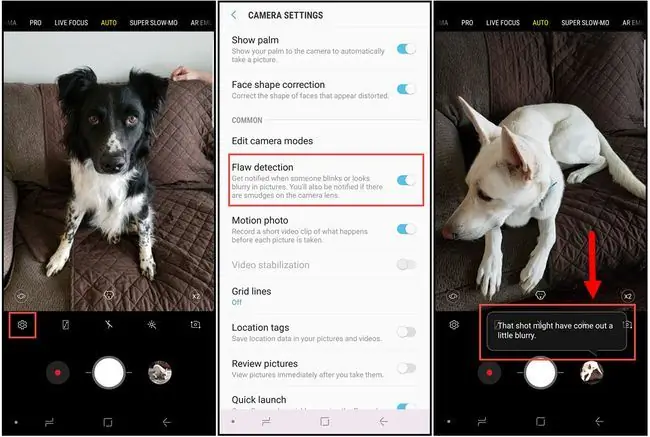
Es ist frustrierend, wenn man ein Gruppenfoto macht, nur um festzustellen, dass jemand geblinzelt hat oder das Bild etwas verschwommen ist. Wenn die Fehlererkennung aktiviert ist, erh alten Sie eine Benachrichtigung, wenn etwas nicht stimmt. Auf diese Weise können Sie das Foto erneut aufnehmen, bevor Sie Ihre perfekte Aufnahme verlieren.
Um Fehlererkennung zu aktivieren, öffnen Sie die Kameraeinstellungen und wählen Sie Fehlererkennung im Abschnitt Allgemein.
Mehrere Kameramodi für Action-Aufnahmen
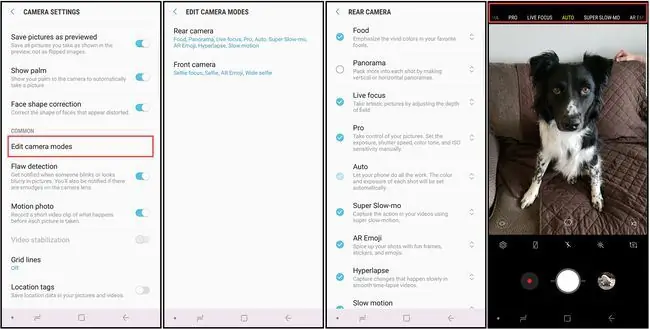
Die Note 9-Kamera enthält auch einige nützliche Modusoptionen, darunter:
- Pro: Ermöglicht die manuelle Anpassung von Einstellungen wie ISO, Blende, Weißabgleich und mehr.
- Zeitlupe: Nimmt Videos automatisch in Zeitlupe auf.
- Hyper-Lapse: Erzeugt ein Zeitraffervideo von längeren Actionszenen.
- AR Emoji: Ermöglicht es Ihnen, ein animiertes Emoji aus einem Selfie zu erstellen.
Wie bei den meisten Kamerafunktionen von Note 9 können Sie diese Modi in den Kameraeinstellungen aktivieren oder deaktivieren. Scrollen Sie zum Abschnitt Allgemein und wählen Sie Kameramodi bearbeiten und dann Rückfahrkamera oder Frontkamera und wählen Sie den Modus, den Sie aktivieren möchten. Sie können auch die Reihenfolge ändern, in der die Modi auf Ihrer Kamera angezeigt werden, indem Sie sie auf dem Bildschirm nach oben oder unten ziehen.
Durch Ändern des Kameramodus wird die Szenenoptimierungsfunktion nicht deaktiviert.
Super Slow-Mo Videos und GIFs
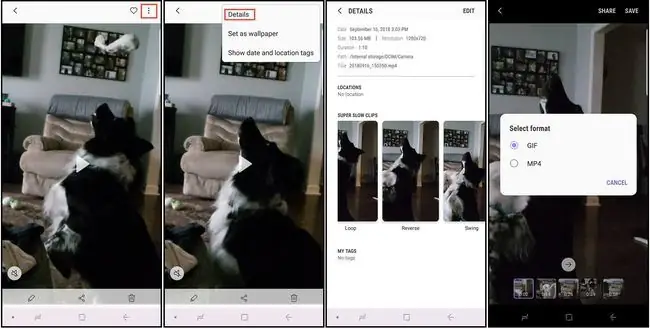
Bei aktivierter Super Slow-mo-Funktion erscheint ein markiertes Kästchen auf dem Kamerabildschirm. Wenn sich ein Motiv in die Box bewegt, wird ein kurzer Clip eines Zeitlupenvideos aufgenommen. Der vollständige Videoclip ist sehr kurz (etwa 14 Sekunden lang) und der Zeitlupenteil des Clips ist nur 2-4 Sekunden lang, aber Sie können diese Videos in GIFs umwandeln, die sich wiederholen, schwingen oder rückwärts abspielen.
Um diese Einstellungen anzupassen, öffnen Sie das Video in der Galerie, wählen Sie das Dreipunktmenü in der oberen rechten Ecke und dann Details. Sie werden aufgefordert, das Foto als GIF- oder MP4-Datei zu speichern.
Sie können Standbilder aus Zeitlupenvideos aufnehmen. Tippen Sie während der Wiedergabe auf den Bildschirm, um die Bearbeitungssteuerelemente anzuzeigen, und tippen Sie dann auf das Symbol image in der oberen linken Ecke.
S Pen Fernauslöser für Fotos aus der Ferne
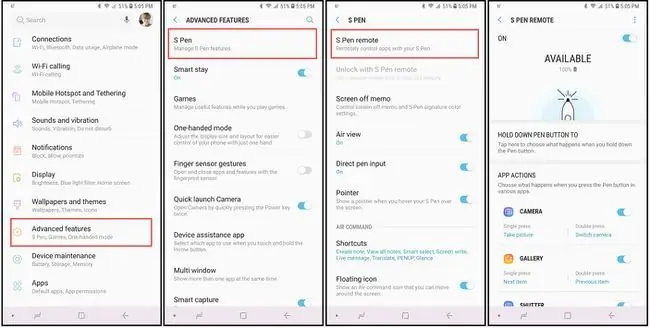
Dank Bluetooth können Sie den S Pen Smart Stylus verwenden, um die Kamera-App zu öffnen und Bilder aus einer Entfernung von bis zu 30 Fuß aufzunehmen. Um diese Funktion zu aktivieren und anzupassen:
- Zum Haupttelefon gehen Einstellungen.
- Wählen Sie Erweiterte Funktionen > S Pen > S Pen Remote.
- Wählen Sie in den Optionen S Pen Remote die Option H alten Sie die Stifttaste gedrückt, um und wählen Sie Kamera(falls nicht ausgewählt). Sie sollten zum Optionsbildschirm der S Pen-Fernbedienung zurückkehren.
- Scrollen Sie zu App-Aktionen und wählen Sie Einmal drücken und wählen Sie dann die Aktion aus, die Sie ausführen möchten, wenn Sie den S Pen drücken Taste.
- Wählen Sie Drücken Sie zweimal und wählen Sie die Aktion aus, die Sie ausführen möchten, wenn Sie die S Pen-Taste zweimal drücken.






